DPI se odnosi na količinu točaka ili piksela prikazanih na slici. Standardni DPI slike je oko 300. Što ako vaša fotografija ne zadovoljava ovaj standardni DPI? Nažalost, imat ćete problema s kvalitetom ispisa, pikselizacijom itd. Ovaj će vodič predstaviti različite metode za povećanje foto točaka po inču. Istražimo zajedno kako povećati DPI fotografije brzo!
Dio 1. Što se događa kada povećate DPI fotografije
Kada povećate broj točaka po inču fotografije, ugradit ćete više točaka ili piksela. Ovaj postupak čini fotografiju jasnijom, oštrijom i detaljnijom. Preporuča se ako želite ispisati ove slike ili ih pogledati izbliza.
Dio 2. Povećajte foto DPI na Windows/Mac
Jeste li korisnik Windowsa ili Maca i tražite načine za povećanje DPI fotografije? Imate sreće jer će ovaj odjeljak pružiti platforme koje vam mogu pomoći. Nastavite listati kako biste saznali više!
1. AVAide Image Upscaler
Zadatak povećanja DPI-ja na slici je neophodan za razne svrhe. To uključuje ispis, vizualne prezentacije i izradu visokokvalitetnih izlaza. Najbolja platforma temeljena na webu koja vam pomaže povećati DPI fotografije je nitko drugi nego AVAide Image Upscaler.
AVAide Image Upscaler može povećati kvalitetu fotografija, povećati razlučivost i ispraviti mutne fotografije. Može vam pomoći da proizvedete jasne, oštrije i detaljnije slike preporučene za ispis. Nije važno prikazuju li vaše fotografije ljude, prirodu, životinje, automobile ili proizvode. Štoviše, ima ugrađenu opciju povećanja jednim klikom. Svoju malu fotografiju možete povećati na 2×, 4×, 6× do 8×.
Impresivna stvar kod njega je da je besplatan za korištenje. Ne morate ništa platiti da biste dobili rezultate koje želite. Osim toga, ne dodaje vodeni žig vašoj uređenoj fotografiji. Dakle, pročitajte korake u nastavku da biste saznali kako pomoću njega povećati broj točaka po inču fotografije:
Korak 1Najprije posjetite službenu web stranicu AVAide Image Upscalera kako biste imali potpuni pristup.
Korak 2Vidjet ćete Odaberite fotografiju gumb na sučelju; molimo kliknite. Platforma će početi renderirati visokokvalitetnu fotografiju za pregled.
Korak 3Na donjem dijelu zaslona vidjet ćete izvorne i izlazne dimenzije piksela. Prema fotografiji ispod, izvorna dimenzija piksela je 320 × 234, koja je postala 640 × 468. Točaka po inču fotografije su povećane.
4. korakIzaberi 4×, 6× i 8× od Povećanje mogućnost dodavanja više piksela. Vidjet ćete da će se dimenzija izlaznih piksela još više povećati.
Korak 5Vaša izvorna fotografija pretvara se u visokokvalitetnu koja je savršena za ispis. pritisni Uštedjeti ako ste zadovoljni rezultatom.
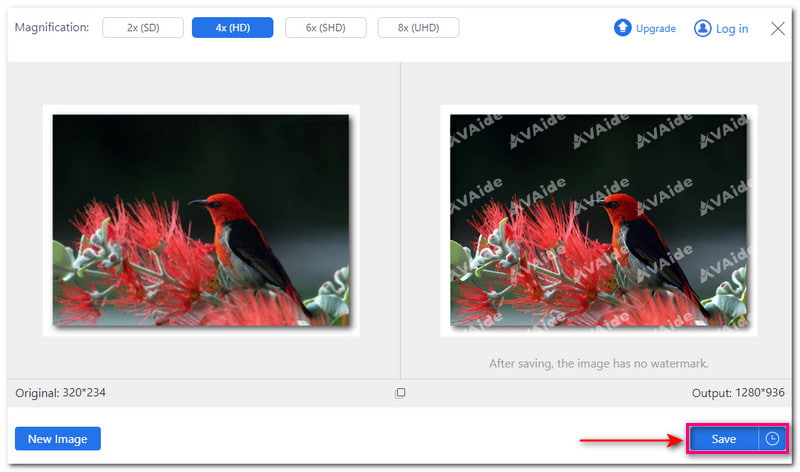
2. Photoshop
Mnogi korisnici, posebno profesionalci, radije ispisuju fotografije koristeći Photoshop. Ovaj program vam omogućuje da povećate DPI fotografija pomoću vašeg računala, bez obzira radi li se o Mac ili Windows operativnim sustavima. Ima ugrađenu značajku veličine slike, koja vam omogućuje da vidite svojstva slikovne datoteke. Možete fino podesiti širinu, visinu, razlučivost itd. Međutim, Photoshopom nije lako upravljati, što se ne preporučuje početnicima.
Korak 1Pokrenite Photoshop na računalu.
Korak 2Krenite prema Slika opciju i odaberite Veličina slike. Ovaj upit će prikazati dijaloški prikaz Veličina slike.
Korak 3Poništite odabir Ponovno uzorkovanje slike opcija. Obavezno odaberite Piksela/inču iz padajućeg izbornika. Zatim unesite odgovarajući DPI Rezolucija opcija.
4. korakKada se smjestite, kliknite na u redu gumb za primjenu promjena.
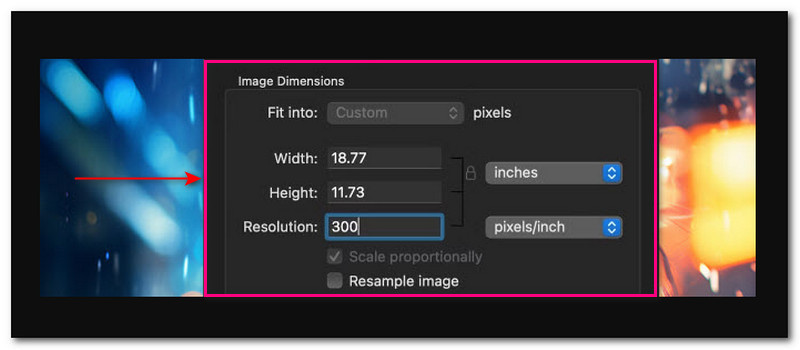
Dio 3. Povećajte DPI fotografije na iPhoneu/Androidu
Možete li povećati DPI fotografije koristeći svoj mobilni uređaj? Definitivno! Ovaj odjeljak će pružiti različite načine kako to postići. Nastavite listati kako biste saznali više!
1. Picwand
Jedna poznata mobilna aplikacija za povećanje DPI-ja koja može povećati razlučivost vaših fotografija je Picwand. Ima ugrađeni alat za povećanje veličine slike koji za rad koristi vrhunsku tehnologiju umjetne inteligencije. Može povećati veličinu, prepoznati zamućenje, povećati detalje piksela, poboljšati definiciju, promijeniti boju, izoštriti slike i poboljšati detalje. Povrh toga, nudi razine povećanja za povećanje piksela. To su 2×, 4×, 6× i 8×. Međutim, 6× i 8× mogu se omogućiti samo ako nadogradite svoj plan.
Korak 1Pokrenite aplikaciju Picwand na svom mobilnom uređaju.
Korak 2Izaberi AI Image Upscaler od predstavljenih opcija. Ova vam opcija može pomoći da svoju sliku povećate na izlaz ultra visoke razlučivosti.
Korak 3Dopustite aplikaciji pristup galeriji vašeg telefona. Zatim uvezite sliku koju želite kako biste povećali broj točaka po inču.
Aplikacija će započeti obradu slike. Povećat će veličinu, povećati detalje piksela, izoštriti slike, poboljšati detalje itd.
4. korakPicwand nudi opciju povećanja. Ovi su 2×, 4×, 6× i 8×. Svaka razina povećanja može povećati vaše foto piksele.
Korak 5Kada ste zadovoljni, kliknite na Uštedjeti gumb za spremanje uređene fotografije u galeriju telefona.
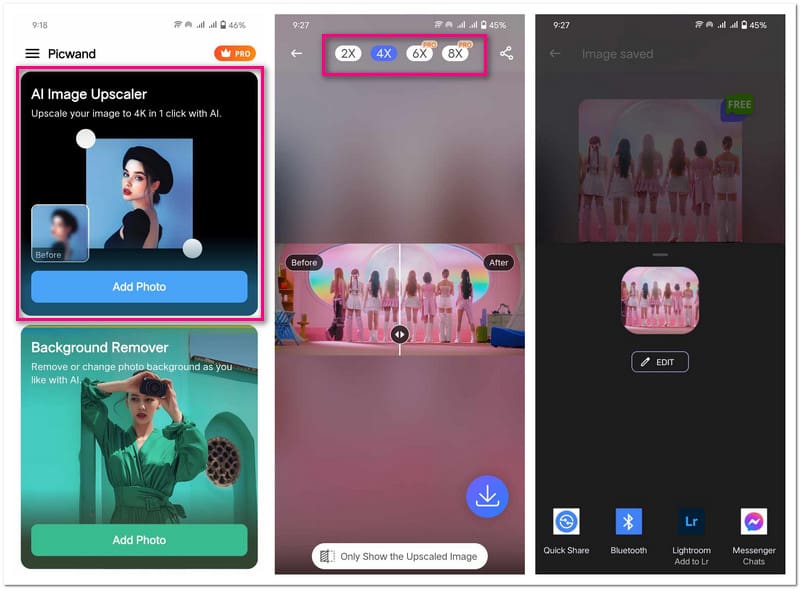
2. Promjena veličine fotografija i slika
Povećanje DPI znači uključivanje više piksela; Photo & Picture Resizer je tu da vam pomogne u tome. Ova aplikacija nudi različite unaprijed postavljene dimenzije. To uključuje postotak, širinu i visinu, veličinu datoteke, razlučivost itd. Imate nekoliko opcija za odabir za povećanje broja točaka slike po inču. Međutim, morate pogledati kratki videooglas kako biste primijenili svoje promjene.
Korak 1Otvorite aplikaciju Photo & Picture Resizer na svom mobilnom uređaju.
Korak 2pritisni Odaberite Fotografije opcija. Otvorit će galeriju vašeg telefona; odaberite sliku kojoj želite povećati DPI. Vidjet ćete izvorne piksele iznad svoje uvezene fotografije. Kao na slici ispod, 1612 × 720 (197 kb).
Korak 3Idite na Promjena veličine gumb u donjem središtu zaslona. Ispod Postotak (%), možete birati između 10% do 90%. Pod, ispod Širina × Visina, možete birati između 800 × 357 do 4096 × 1829. Pod, ispod Veličina datoteke, možete birati između 100 KB do 2 MB. Ove će opcije odrediti razlučivost i veličinu vaše fotografije, povećavajući DPI.
4. korakNakon odabira Photo & Picture Resizer automatski će spremiti vašu uređenu fotografiju u vašu lokalnu datoteku.
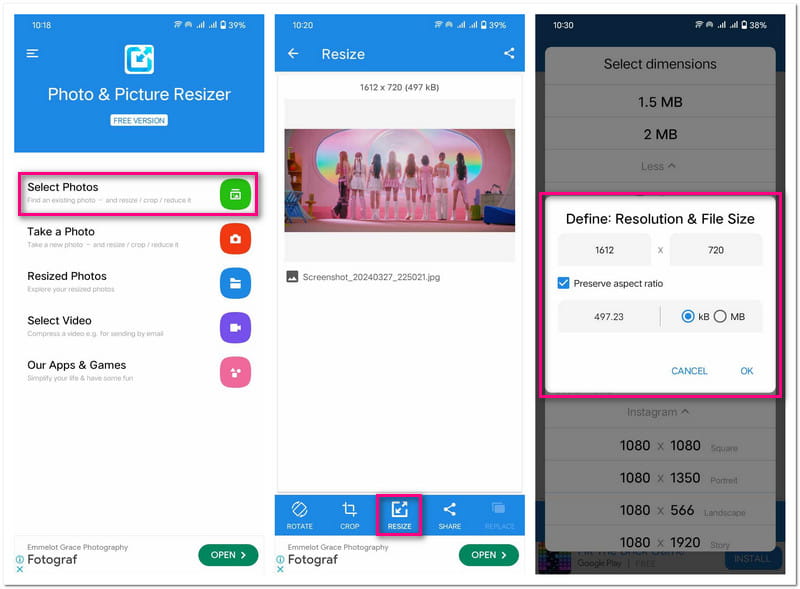
Dio 4. Često postavljana pitanja o povećanju DPI fotografije
Kako promijeniti DPI u programu Microsoft Paint?
Nažalost, Microsoft Paint nema ugrađenu značajku za promjenu DPI slike. Ali možete provjeriti DPI tako da odete na Datoteka, a zatim na Svojstva.
Je li u redu koristiti 1000 DPI?
Odgovor leži na vašem pisaču. Većina pisača podržava do 1200 točaka po inču. Međutim, veći DPI od 1000 može uzrokovati probleme korisnicima.
Povećava li povećanje DPI vašu foto datoteku?
Da! Povećanje DPI-ja povećat će datoteku fotografije. To je zato što ćete dodati više podataka ili točkica na fotografiju.
Trebam li koristiti 72 ili 300 DPI?
Slika od 300 DPI smatra se slikom za ispis visoke kvalitete. Što su veće točke, to je veća kvaliteta. Nasuprot tome, 72 DPI se ne preporučuje za ispis jer će izgledati samo pikselizirano.
Utječe li DPI na veličinu datoteke?
Promjena DPI-ja fotografije ne utječe na veličinu datoteke. To je zato što je DPI mjera kvalitete ispisa.
Možete li povećati DPI fotografije? Naravno! Gore ste otkrili pouzdane metode! Ove vam metode mogu pomoći da poboljšate detalje slike. To ih čini savršenima za ispis, prezentacije itd. Među ovim metodama, AVAide Image Upscaler ističe se kao najbolji izbor. Koristi naprednu tehnologiju umjetne inteligencije za poboljšanje jasnoće slike i povećanje DPI fotografije. Javite nam svoje mišljenje u odjeljku za komentare!

Naša AI tehnologija automatski će poboljšati kvalitetu vaših slika, ukloniti šum i popraviti mutne slike na mreži.
POKUŠAJTE SADA



